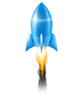|
Все пользователи windows работают в операционной системе от имени учетной записи которая была добавлена при установке Windows, либо после, если возникала такая необходимость.
Сделано это для того, чтобы по мере пользования компьютером в системных журналах велась регистрация всех действий пользователя. Если компьютером пользуется несколько человек, для безопасности и сохранности личных данных, добавляются новые учетные записи пользователей windows. Например если компьютером пользуетесь вы и ваш ребенок, вы наверняка задумывались о сохранности файлов и папок находящихся на рабочем столе, ведь ребенок может случайно их удалить.
У каждого пользователя Windows свой рабочий стол, свои папки «Документы», «Избранное», «Музыка», «Загрузки». Соответственно если ваш ребенок что то удалить со своего рабочего стола, вам это никак не повредит.
Управление пользователями, добавление нового пользователя
Для того чтобы отобразить список уже имеющихся пользователей, нажмите кнопку «Пуск» — затем правой кнопкой мышки по ярлыку «Мой компьютер» и выберите пункт «Управление» (или «Управление компьютером»)
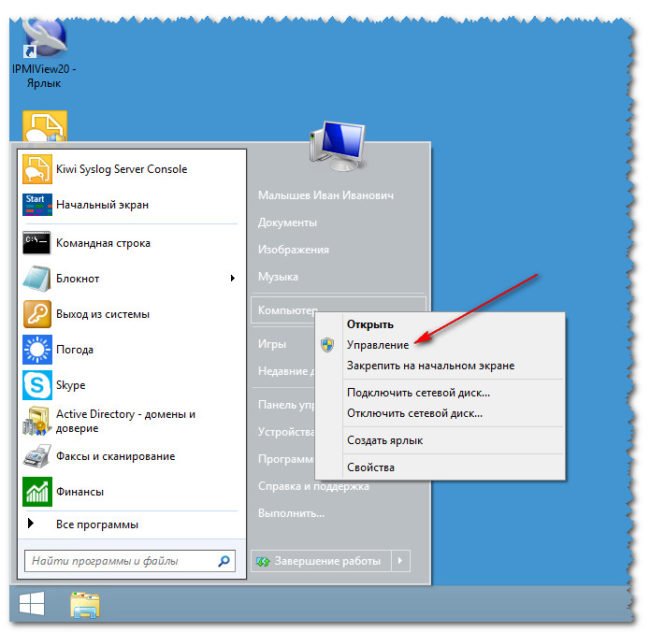 В открывшемся окне два раза кликаем по пункту «Локальные пользователи и группы», в раскрывшемся списке жмем на папку «Пользователи», откроется контроль учетных записей windows В открывшемся окне два раза кликаем по пункту «Локальные пользователи и группы», в раскрывшемся списке жмем на папку «Пользователи», откроется контроль учетных записей windows
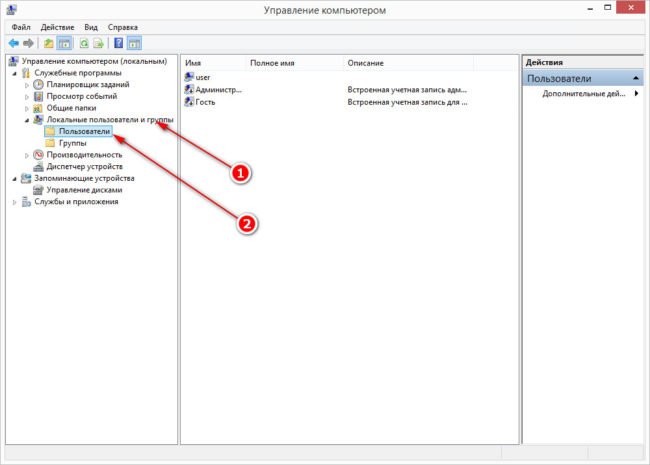 В правом окошке появится список пользователей в вашем компьютере. В моем примере есть три пользователя user, Администратор и Гость. Стрелочки на значке пользователя говорят о том, что учетная запись отключена. Соответственно активная только одна запись — user В правом окошке появится список пользователей в вашем компьютере. В моем примере есть три пользователя user, Администратор и Гость. Стрелочки на значке пользователя говорят о том, что учетная запись отключена. Соответственно активная только одна запись — user
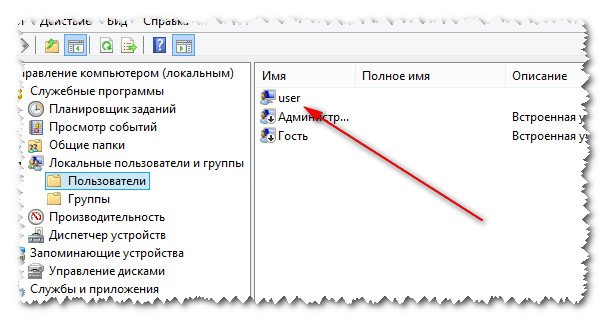 Теперь вы знаете где посмотреть имеющиеся в системе учётные записи. Давайте разберемся как добавить новую учётную запись. Теперь вы знаете где посмотреть имеющиеся в системе учётные записи. Давайте разберемся как добавить новую учётную запись.
Чтобы добавить новую учётную запись пользователя Windows, нажмите правой кнопкой мышки на белом фоне окна пользователей и выберите пункт «Новый пользователь»
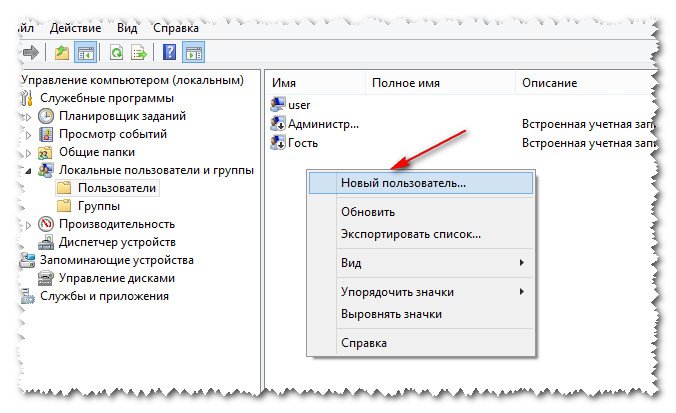 Введите имя пользователя (желательно латиницей), установите галочки как показано на картинке: Введите имя пользователя (желательно латиницей), установите галочки как показано на картинке:
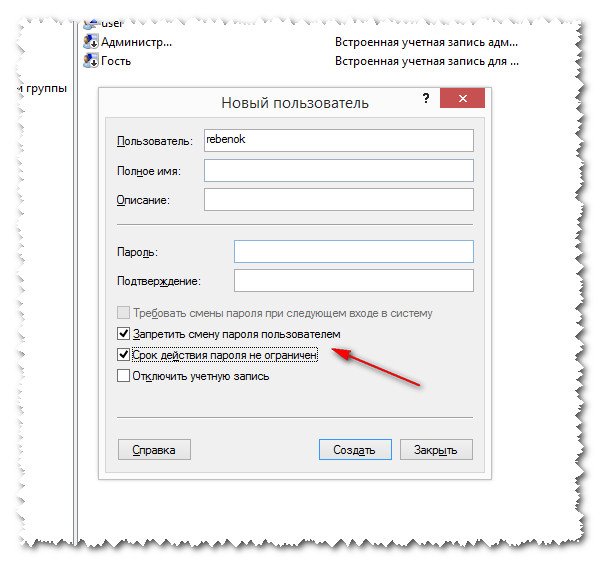 После нажмите кнопку «Создать» и «Закрыть», закроется окно создания пользователя и в списке вы увидите только что созданную учётку После нажмите кнопку «Создать» и «Закрыть», закроется окно создания пользователя и в списке вы увидите только что созданную учётку
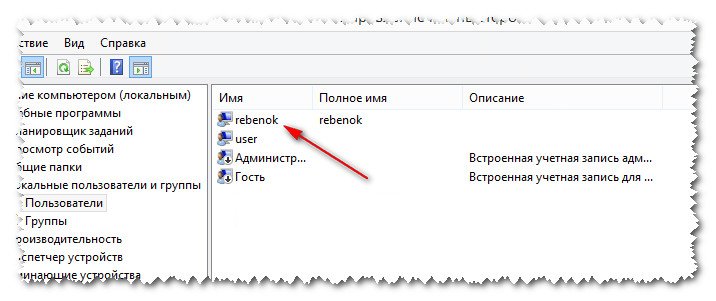 Теперь нам нужно проверить что у учетной записи вашего ребенка нет прав администратора, для этого нажмите правой кнопкой мышки на новом пользователе и откройте свойства, после перейдите во вкладку «Членство в группах» Теперь нам нужно проверить что у учетной записи вашего ребенка нет прав администратора, для этого нажмите правой кнопкой мышки на новом пользователе и откройте свойства, после перейдите во вкладку «Членство в группах»
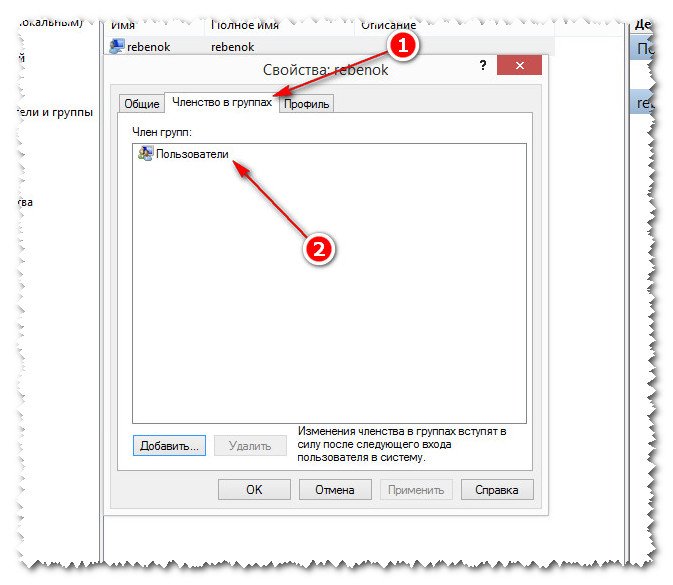 Новый пользователь должен находится в группе «Пользователи», как указано на картинке выше. Только в таком случае гарантируется что новый пользователь не сможет удалить ваших данных. Новый пользователь должен находится в группе «Пользователи», как указано на картинке выше. Только в таком случае гарантируется что новый пользователь не сможет удалить ваших данных.
Ну что готово! Уже на этом этапе вы можете перезагрузить компьютер, после чего, при включении вы увидите две учетные записи — вашу и нового пользователя (в моем случае это rebenok).
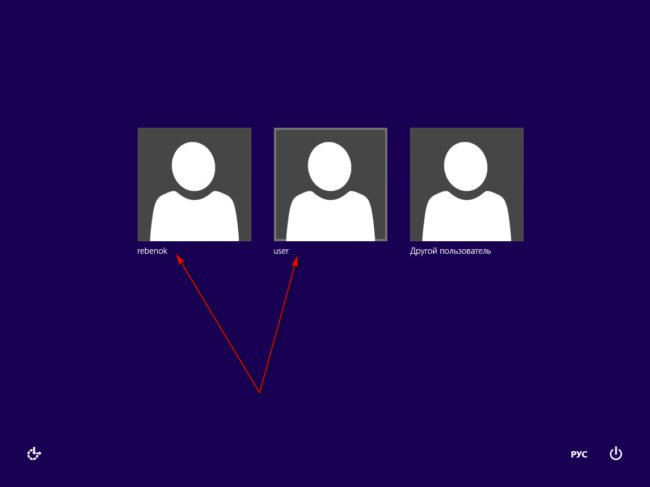
Теперь давайте установим пароль учетной записи windows под которой работаете за компьютером вы.
Устанавливаем пароль учетной записи windows
Для этого снова откройте список пользователей и нажмите правой кнопкой мышки на своей учетной записи, после чего выберите соответствующий пункт меню
 В открывшемся предупреждении нажмите «Продолжить» и введите два раза новый пароль В открывшемся предупреждении нажмите «Продолжить» и введите два раза новый пароль
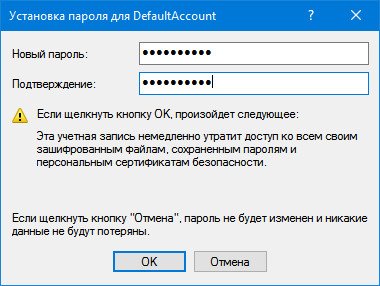 После нажатия на кнопку «ОК» у вашей учётной записи появится пароль. теперь войти в компьютер сможете только вы и те кто знает ваш пароль. После нажатия на кнопку «ОК» у вашей учётной записи появится пароль. теперь войти в компьютер сможете только вы и те кто знает ваш пароль.
Если вам по какой то причине нужно удалить учетную запись windows дополнительного пользователя, просто нажмите на ней правой кнопкой мышки и выберите пункт «Удалить». Только будьте внимательны и помните что после удаления учётной записи, восстановить её будет невозможно.
Еще одно маленькое напоминание. Если у вас в компьютере только одна активная учётная запись, значит она наверняка обладает правами администратора (проверить можно в свойствах в вкладке «Членство в группах»). Учетная запись администратора windows, обладает максимальными правами, не предоставляйте доступ к этой учетной записи неопытным пользователям компьютера.
Чтобы отключить учетную запись windows, откройте свойства требуемой учётки и установите соответствующую галочку
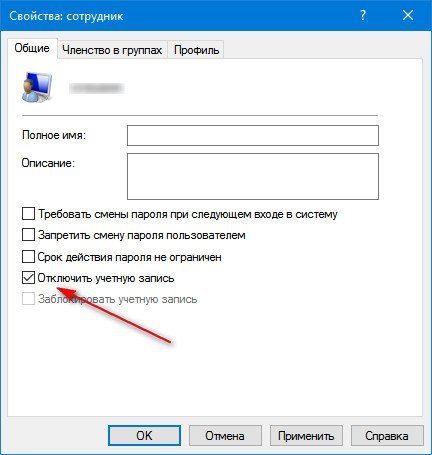
|